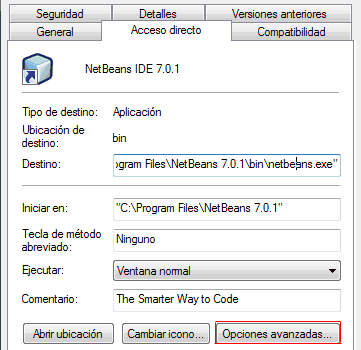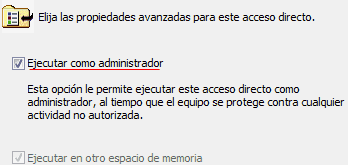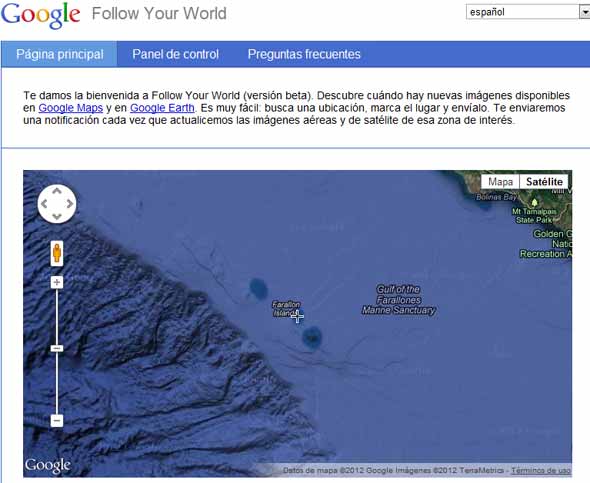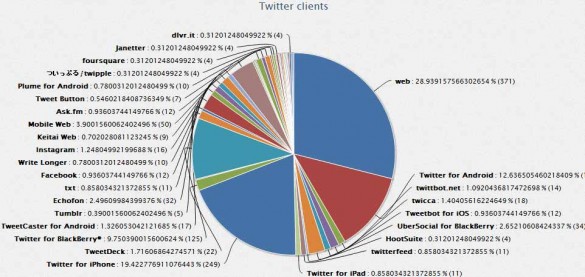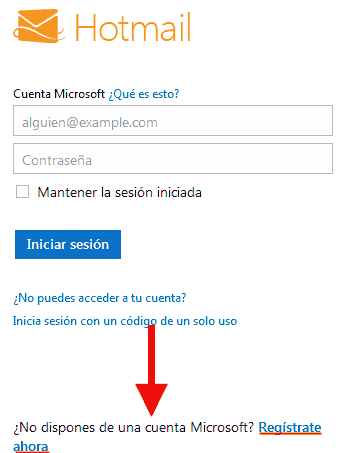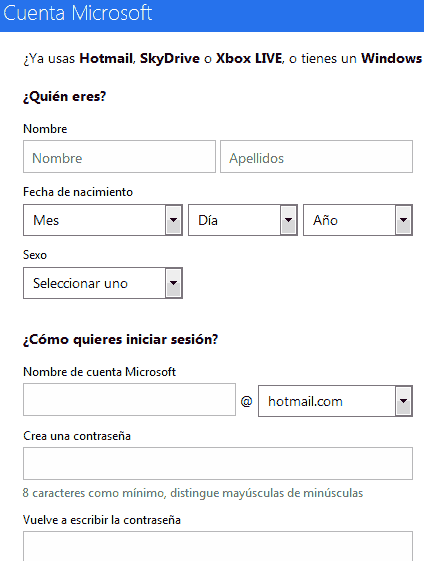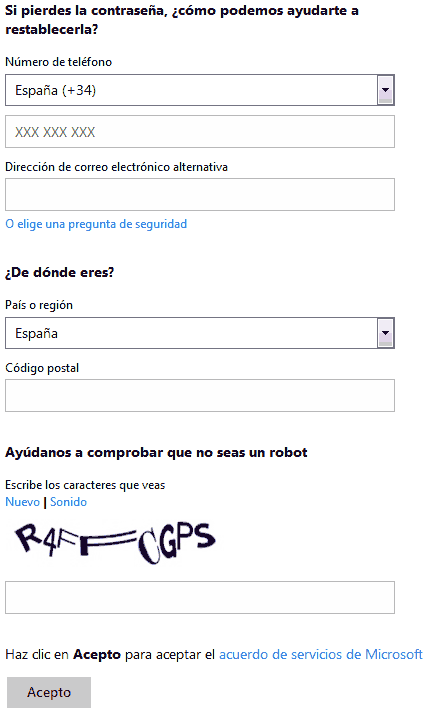Trucos | 1 Comentario
Como ejecutar programas como administrador por defecto en Windows 7 y Vista
Hay algunos programas que para su correcto funcionamiento necesitan que los corramos como administrador, para evitar tener que hacer clic derecho y luego seleccionar “Ejecutar como administrador” hay 2 opciones.
Atajo de teclado
Existe un atajo de teclado para hacerlo, mantenemos apretadas las teclas CTRL+SHIFT y hacemos clic en el programa que queremos ejecutar, veremos que se abre la ventana que nos pide confirmación para ejecutar el software como administrador.
Cambiando el acceso directo
La otra forma es un poco mas larga, pero no ahorra tener que recordar de usar la combinación de teclas. Lo que debemos hacer es clic derecho en el icono del programa e ir a “Propiedades”, una vez que abre el menú vamos a la pestaña “Acceso directo” y de ahí elegimos “Opciones avanzadas”.

En el menú que se despliega después de hacer clic en “Opciones avanzadas” seleccionamos la casilla que dice “Ejecutar como administrador”, de ahora en más cada vez que abramos el programa se va a ejecutar con privilegios de administrador.

Siempre que no sea necesario eviten ejecutar los programas como administrador, ya que es una característica de seguridad de Windows 7, sobre todo si se trata de software de dudosa procedencia (pirata).
Internet | Sin comentarios
ASCII Street View
ASCII Street View utiliza WebGL y three.js para manipular las imágenes del servicio de Google y convertirlas en caracteres ASCII en tiempo real, es una buena demostración de las tecnologías actuales y de que Internet no es lo que era, sino que se hay sitios que se transformaron en monstruos capaces de consumir muchos recursos.

Pueden entrar al sitio aquí.
Internet | Sin comentarios
Follow Your World, te notifica cuando se actualizan las imágenes de los puntos que elijas
Follow Your World es una aplicación que notifica mediante un correo electrónico a los usuarios cuando se actualizan las imágenes satelitales de distintos puntos que éstos seleccionen, funciona tanto para Google Maps como para Google Earth, ya que ambos servicios comparten las imágenes.

Para añadir una ubicación debemos centrar el mapa en el punto que nos interesa, luego hay que hacer clic en “Marcar lugar” para que se carguen automáticamente las coordenadas y luego solo debemos hacer clic en “Enviar”.
Si desean modificar alguna de las ubicaciones o darse de baja deben ingresar a donde dice “Panel de Control”.
La aplicación es oficial de Google, y según dicen hay que armarse de paciencia porque hay zonas en las que pasan años sin que se actualicen las imágenes.
Follow Your World
Internet | Sin comentarios
Clientes de Twitter en tiempo real en un gráfico de torta
Una aplicación realizada sobre la plataforma Heroku utilizando node.js, socket.io y un framework para generar gráficos en tiempo real. Lo que podemos ver es la cantidad de usuarios utilizando los distintos clientes disponibles para la popular red social, al igual que otros servicios que utilizan Twitter como método de autenticación.

Pueden acceder al sitio desde aquí, por las dudas les comento que yo lo probé con Chrome y me funcionó perfectamente.
Como | Sin comentarios
Crear Messenger
Para quienes no sepan, Messenger y Hotmail son cosas diferentes, Messenger es un cliente de mensajería instantánea y Hotmail es un servicio de correo, obviamente existe una relación entre ambos porque se requiere de una cuenta de correo para poder utilizar el cliente de mensajería. Por ende cuando vamos a crear una cuenta de Messenger en realidad lo que hacemos es crear un correo de Hotmail para luego utilizar el usuario y contraseña de dicho servicio para acceder al chat.
Crear una cuenta en Messenger Hotmail
Primeramente debemos acceder a hotmail.com, donde nos vamos a encontrar con la siguiente pagina.

Luego de hacer clic en “Regístrate ahora” vamos a ver el siguiente formulario para completar con nuestros datos y crear nuestra Cuenta Microsoft, la cual nos permitirá utilizar el Messenger y otros servicio de Microsoft.

La parte superior del formulario de registro nos pide que ingresemos nuestro nombre y apellido, el usuario de correo y una contraseña para acceder al servicio.

En la segunda parte hay otros campos que nos piden datos para ayudarnos a restablecer nuestra contraseña en caso de que tengamos problemas, el lugar donde vivimos y que ingresemos las “letras raras” para verificar que somos humanos, éstas letras son lo que comúnmente se conoce como captcha. Una vez completados todos los campos hacemos clic en “Acepto” y terminamos con el tramite.
Ahora cuando vayan a ingresar a Messenger deben usar los datos con los que se registraron en Hotmail.